Настройка монитора LG может потребоваться, если он находится в режиме энергосбережения или отображает экран с энергосберегающим режимом. В этой статье мы рассмотрим несколько способов отключения энергосберегающего режима на мониторе LG.
- Как вывести монитор из режима энергосбережения в операционной системе Windows
- Почему мой монитор LG находится в режиме энергосбережения
- Как отключить энергосберегающий режим на самом мониторе LG
- Полезные советы и выводы
Как вывести монитор из режима энергосбережения в операционной системе Windows
Если ваш монитор LG находится в режиме энергосбережения и вы используете операционную систему Windows, вы можете легко отключить этот режим следующим образом:
- На рабочем столе щелкните правой кнопкой мыши и выберите «Настройки дисплея».
- В открывшемся окне выберите пункт «Питание и сон».
- В разделе «Экран» выберите опцию «Никогда» из раскрывающегося меню.
Это поможет предотвратить переход монитора в режим энергосбережения и сохранить постоянное отображение экрана.
Почему мой монитор LG находится в режиме энергосбережения
Перед тем, как перейти к способам отключения энергосберегающего режима на мониторе LG, важно понять причину того, почему он находится именно в этом режиме. Обычно мониторы переходят в режим энергосбережения, когда не получают сигналы данных от компьютера. Вот несколько возможных причин:
- Ошибка подключения: Если монитор неправильно подключен к компьютеру, он не сможет получить необходимые входные сигналы и перейдет в режим энергосбережения.
- Проблема с кабелем: Иногда проблема может быть вызвана дефектным кабелем передачи данных. Попробуйте проверить подключение кабеля и, если возможно, заменить его на новый.
- Неправильный порт: Убедитесь, что монитор смотрит на правильный порт в меню «Источник входного сигнала». Если вы использовали несколько портов на мониторе, возможно, он не получает сигнал с того порта, который вы ожидаете.
Как отключить энергосберегающий режим на самом мониторе LG
Чтобы отключить энергосберегающий режим на самом мониторе LG, выполните следующие шаги:
- Включите монитор и найдите кнопки управления на его корпусе. Обычно они расположены на нижней панели.
- Нажмите кнопку, позволяющую войти в меню монитора.
- Используя кнопки навигации, найдите раздел «Энергосбережение» в меню и выберите нужный режим.
- Переключите режим вручную, выбрав опцию, которая наилучшим образом соответствует вашим требованиям.
Полезные советы и выводы
- Если вы хотите предотвратить переход монитора в режим энергосбережения, установите опцию «Никогда» в разделе «Питание и спящий режим» в настройках Windows.
- Проверьте правильность подключения монитора и кабеля передачи данных.
- Если монитор LG имеет свои собственные кнопки управления, вы можете отключить энергосберегающий режим непосредственно на самом мониторе.
- Настройте оптимальное время ухода в спящий режим в настройках Windows, чтобы сохранить энергию и продлить срок службы монитора.
В итоге, отключение энергосберегающего режима на мониторе LG может быть легко выполнено как через операционную систему Windows, так и на самом мониторе. Регулярная проверка подключения и настройка оптимальных параметров позволят избежать проблем с режимом энергосбережения и обеспечить стабильное отображение экрана.
Как выключить режим 3D на телевизоре LG
В открывшемся окне вы увидите переключатель, показывающий, включен ли режим 3D. Если он включен, нажмите на переключатель, чтобы выключить этот режим.
Если у вас нет доступа к меню «Дом», попробуйте найти кнопку с названием «3D» на пульте дистанционного управления вашего телевизора и нажмите на нее. Возможно, она будет расположена на верхней панели пульта или на одной из боковых сторон. Если вы не можете найти эту кнопку, проверьте инструкцию к вашему телевизору или обратитесь за помощью к сервисному центру LG.
После отключения режима 3D настройки телевизора сохранятся автоматически, и вам больше не придется заниматься этим. Теперь вы можете наслаждаться просмотром телевизора без эффекта 3D.
Как выключить автовыключение телевизора Самсунг
Для того чтобы выключить автовыключение телевизора Samsung, необходимо выполнить следующие шаги. Вначале зайдите в Настройки телевизора, для этого нажмите кнопку меню на пульте и выберите раздел «Настройки». Далее выберите раздел «Общие», который находится в списке настроек. Откройте раздел «Функции SMART», где можно включать и выключать различные функции телевизора.
Найдите функцию «Автозапуск Smart Hub», обычно она включена по умолчанию. Чтобы отключить автоматическое отображение панели при включении телевизора, достаточно нажать на эту функцию и перевести ее в состояние «Выключено». После этого телевизор не будет автоматически включаться в Smart Hub при включении питания.
Как отключить демонстрационный режим на телевизоре LG
Для отключения демонстрационного режима на телевизоре LG вам необходимо выполнить следующие шаги. Сначала вам нужно перейти в меню настроек, для этого на пульте дистанционного управления найдите кнопку с изображением шестерёнки или надписью «Настройки». После этого откроется список доступных настроек. В поиске найдите раздел «Настройка режима» или «Режим режима».
В этом разделе можно будет найти пункт, отвечающий за переключение режимов показа. Обычно есть два режима: «Дома» и «В магазине». Чтобы отключить демонстрационный режим, нужно выбрать режим «Домашний». После этого закройте меню настроек и проверьте, изменился ли режим показа. Теперь на вашем телевизоре LG будет отключен демонстрационный режим и отображаться только то, что вы выбираете.
Как отключить экран телевизора и оставить только звук
Для того чтобы отключить экран телевизора и продолжать слушать звук, необходимо выполнить несколько действий. На пульте ДУ в режиме ТВ нужно нажать зеленую кнопку, чтобы открыть меню настроек энергосбережения. Затем нужно выбрать пункт «Выключить экран» и подтвердить свой выбор кнопкой OK. После этого экран телевизора погаснет и на экране останется только звук.
Этот режим может быть полезен, к примеру, если вы хотите послушать радио через приемник, встроенный в телевизор, не отвлекаясь на яркий экран. Также это может быть удобно, если вы смотрите какое-то долгое видео и хотите сэкономить заряд батареи телевизора или получить больше времени работы от батарей пульта управления.
Для того чтобы отключить энергосберегающий режим на мониторе LG, можно воспользоваться несколькими способами.
Во-первых, это можно сделать с помощью компьютера. Для этого нужно открыть меню настройки монитора на компьютере, затем перейти в раздел «Питание». В этом разделе можно выбрать режим работы монитора — «Экономия энергии», «Автоматическое отключение» или «Отключено». Отключите энергосберегающий режим, выбрав вариант «Отключено».
Во-вторых, можно отключить энергосберегающий режим напрямую на самом мониторе. Для этого необходимо найти кнопки управления на нижней панели монитора и войти в меню. Затем найдите раздел «Энергосбережение» и выберите нужный режим. Переключите его вручную на «Отключено».
Выбрав один из этих способов, вы сможете отключить энергосберегающий режим на мониторе LG и использовать его в обычном режиме работы.
Источник: televizora.ru
Как включить и отключить энергосберегающий режим на компьютере

Бытует мнение, что ПК не тратит много электрической энергии при своей работе и включение энергосберегающего режима на компьютере актуально только для ноутбуков, так как это позволяет экономить заряд батареи. На самом деле это не так. Тот же монитор ежечасно потребляет около 100 Ватт. В сутки набегают довольно значительные показатели. Поэтому, если оборудование часто простаивает без работы, то его владельцу важно понимать, как активировать а затем отключить энергосберегающий режим на Windows 7 и 10.
Включение экономии энергии на Виндовс 7 и 10
Принцип активации подобной функции на компьютерах с Windows 7 и 10 несколько отличается, поэтому лучше рассмотреть методику для каждой операционки в отдельности.
Как включить энергосберегающий режим на PC с установленной Семеркой:
- Через кнопочку «Пуск» перейти в «Панель управления»;
- В правой, верхней части окошка поменять тип просмотра на мелкие значки;
- Из перечня выбрать пункт, отвечающий за электрическое питание.
Дальше пользователь получает возможность самостоятельно делать настройки планов экономии энергии, аза счет двух основных вариантов:
- Отключение монитора.
- Перевод оборудования в спящий режим.
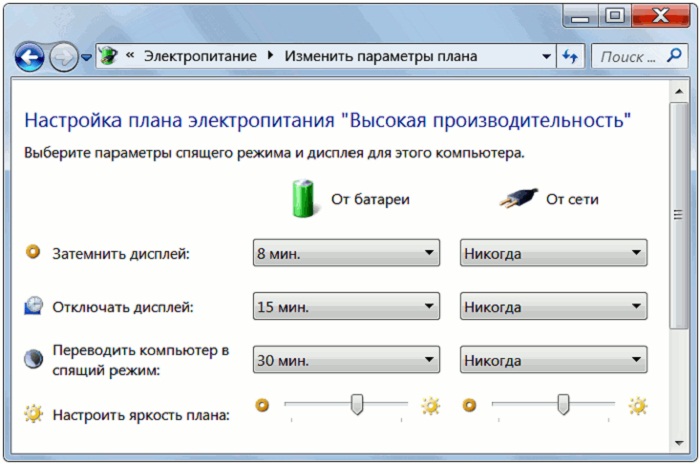
Юзер просто выставляет время, через которое экономный режим будет активироваться, если человек в этот промежуток не совершает каких-либо действий с ПК. Кроме того, можно дополнительно установить пароль на «пробуждение» компа, что позволит исключить его использование сторонними людьми.
Естественно, существует возможность на Семерке «погрузить» в сон оборудование и принудительно:
- Все та же кнопка «Пуск»;
- В правой части меню нажать на стрелочку, которая есть на кнопке «Завершение работы»;
- Выбрать требуемый вариант.
Как осуществить активацию аналогичной функции на Windows 10:
- Осуществить активацию меню кнопочки «Пуск»;
- Навести курсор компмышки на пункт «Выключение» или его аналог;
- Через пару мгновений появится окошко допменю, позволяющее выбрать «Сон» или «Гибернацию».

На ноутбуках с Десяткой обычно изначально требуемое состояние находится в неактивном состоянии. Поэтому его необходимо активировать:
- Кликнуть правой кнопкой компмышки на иконку батареи в трее;
- В допменю выбрать пункт «Электропитание»;
- В очередном окошке определиться с используемой схемой и перейти в ее настройки с помощью соответствующей кнопочки напротив;
- В доппараметрах установить плюсик рядом с «Сон после»;
- Выставить оба ниже расположенных параметра в положение «Вкл».
Для автоматического «погружения в сон» потребуется совершить аналогичные действия, что и с вариантом с Семеркой. То есть, перейти в панель управления, затем в «оборудование и звук», где появится возможность зайти в параметры электрического питания и выставить время, через которое будет включать нужная функция.
Алгоритм выключения энергосберегающего режима на ПК
Вполне логично, что юзеру требуется знать, как убрать автоматическую активацию сберегающего режима.
Выключить, как на Семерке, так и на Десятке, очень просто:
- Вернуться через панель управления в окно электропитания;
- Перейти в настройки используемого плана/схемы;
- Выставить все значения автоматической активации на вариант «Никогда»;
- Сохранить осуществленные изменения.
Как вас статья?
Источник: windows-azbuka.ru
На мониторе надпись энергосберегающий режим что делать
Когда на мониторе появляется надпись «Энергосберегающий режим», это значит, что ваш монитор перешел в режим экономии энергии. Это нормальное поведение, чтобы снизить потребление электроэнергии и сохранить заряд батареи в случае ноутбуков и планшетов.
В этом режиме яркость экрана снижается до минимума, что может сделать изображение менее ярким, чем обычно. Кроме того, экран перестает перерисовываться так быстро, как обычно, и это может вызвать некоторые проблемы при работе с быстрым контентом, таким как видео или быстрые игры.
Чтобы выключить энергосберегающий режим, просто пощелкайте мышью или нажмите на любую клавишу на клавиатуре. Если это не помогает, то возможно, что ваш устройство было настроено на автоматическое переключение в режим энергосбережения при простое в течение некоторого времени. В этом случае, вы можете пройти в «Панель управления» (Windows) или «Настройки системы» (Mac), выбрать раздел «Энергосбережение» и изменить настройки.
Энергосберегающий режим на мониторе: что это значит и как его выключить
Энергосберегающий режим – это функция монитора, которая позволяет уменьшить энергопотребление и тем самым сэкономить электроэнергию. В этом режиме яркость монитора снижается, а также он переходит в спящий режим после определённого времени бездействия. На экране появляется надпись «Энергосберегающий режим».
Выключить энергосберегающий режим можно несколькими способами:
- Кнопка на мониторе. Некоторые мониторы имеют отдельную кнопку для включения/выключения энергосбережения.
- Панель управления. Настройки монитора можно изменять через панель управления в операционной системе.
- Меню монитора. На мониторе можно открыть меню и изменить настройки. Обычно длительность времени бездействия перед входом в спящий режим можно отрегулировать в этом меню.
Важно понимать, что выключение энергосберегающего режима может снизить продолжительность работы монитора и увеличить энергопотребление. Поэтому, если вы не используете монитор в данный момент, лучше позволить ему перейти в спящий режим для экономии электроэнергии и продления срока службы.
Что такое энергосберегающий режим и как он работает
Энергосберегающий режим на мониторе означает, что он находится в специальном режиме потребления энергии, который помогает сохранять заряд устройства и экономить электрическую энергию.
Когда монитор переходит в энергосберегающий режим, он уменьшает яркость экрана, выключает некоторые компоненты (например, подсветку), уменьшает скорость обновления изображения и переходит в режим «спящего» состояния, когда он расходует минимальное количество энергии.
Монитор может автоматически перейти в энергосберегающий режим, если в него не было взаимодействия в течение определенного времени (например, 10 минут). Также можно вручную включить и выключить режим через настройки монитора.
Энергосберегающий режим является важным инструментом для эффективного использования энергоресурсов и снижения затрат на электроэнергию. Он также помогает увеличить срок службы устройства и снизить вероятность перегрева компонентов.
Проверьте настройки своего монитора и включите энергосберегающий режим, чтобы уменьшить потребление энергии и снизить расходы на электроэнергию.
Почему может быть нужно выключить энергосберегающий режим на мониторе
1) Некоторые приложения не работают в этом режиме
Если вы работаете с графикой, видеомонтажем или играми, то вам может потребоваться настроить монитор на максимальную яркость и контрастность, чтобы получить максимально четкое изображение. В энергосберегающем режиме экран становится тусклым и блеклым, что может усложнить работу.
2) Любители хранить множество окон открытыми
Если вы привыкли работать на компьютере с множеством окон открытыми и переключаться между ними, вы можете обнаружить, что при переходе на другое окно экран становится тусклым и затемняется. Это может привести к дополнительному напряжению глаз, а также усложнить работу с текстом и графикой на тусклом фоне.
3) Необходимость постоянного мониторинга
Если вы используете программы, которые постоянно передают обновления на экран, то вам может потребоваться выключить энергосберегающий режим, чтобы экран был всегда активным и отображал новые данные.
В любом случае, если вы решили выключить энергосберегающий режим на мониторе, обязательно настройте яркость и контрастность таким образом, чтобы изображение было комфортным для глаз.
Как выключить энергосберегающий режим на мониторе: шаги пошаговой инструкции для разных ОС
Когда на мониторе появляется надпись «Энергосберегающий режим», это означает, что монитор переходит в спящий режим, чтобы сэкономить электроэнергию. В этом режиме ваш монитор потребляет минимум энергии и не использует яркости на экране.
Если вы хотите выключить энергосберегающий режим на мониторе, ниже приведены шаги инструкций для разных операционных систем:
Для Windows:
- Нажмите на «Пуск» и выберите «Параметры».
- Выберите «Система».
- Перейдите к разделу «Питание и сон».
- Выберите «Дополнительные параметры питания».
- Настройте параметры «Экран» и «Сон» на «Никогда».
Для Mac:
- Нажмите на «Программы».
- Выберите «Настройки Системы».
- Перейдите к разделу «Энергосбережение».
- Настройте параметры «Отключить экран через» и «В режиме сна по умолчанию» на «Никогда».
Для Ubuntu:
- Нажмите на «Настройки системы».
- Выберите «Питание».
- Перейдите к разделу «Дисплей».
- Настройте параметры «Не отключать дисплей» и «Не блокировать сеанс» на «Никогда».
После выполнения всех этих шагов, энергосберегающий режим на мониторе будет выключен, и ваш экран не будет больше переходить в спящий режим. В результате этого, ваш монитор будет потреблять больше энергии, но при этом вы сможете использовать его в полной яркости в любое время.
Источник: stduviewer-free.ru